Може да сте забелязали, че процесът на актуализиране на Windows не работи правилно.В този момент потребителите може да се наложи да обмислят опцията за нулиране на компонентите за актуализация, особено акоУслугите, свързани с агента за актуализиране на Windows, спряха когато работи на неговата система.
Освен това, когато някои повреден компонент за актуализиране或 Когато Windows има проблеми с актуализирането на кеша, скриптът за нулиране на Windows Update Components също може да работи.
Прочетете това ръководство стъпка по стъпка, за да нулирате компонентите на Windows Update на настолни компютри и лаптопи с Windows 10.
Нулиранеактуализиране на компонентиПроцесът включва:
- Рестартирайте BITS, MSI инсталатори, криптиране и Windows Update Services.
- Преименувайте папките Software Distribution и Catroot2.
注意:Препоръчително е да стартирате вашия компютър с Windows 10 в безопасен режим за по-добри резултати.
Съдържание
- 0.1 Стъпка I: Деактивирайте услугата за актуализиране на Windows
- 0.2 Стъпка XNUMX: Спрете актуализирането на компоненти
- 0.3 Стъпка XNUMX: Преименувайте папките за разпространение на софтуер и Catroot
- 0.4 Стъпка XNUMX: Започнете да актуализирате компоненти
- 0.5 Стъпка XNUMX: Активирайте отново услугите за актуализиране на Windows
- 0.6 Стъпка XNUMX: Изтриване на папки за разпространение на софтуер и Catroot (по избор)
- 1 О, здравей, радвам се да се запознаем.
Стъпка I: ДеактивирайтеУслуга за актуализиране на Windows
1. От едновременноНатиснете клавишите Windows + R, за да започнетебягайДиалогов прозорец.
2. Въвежданеservices.mscИ щракнете OKстартиранеобслужванепрозорец.
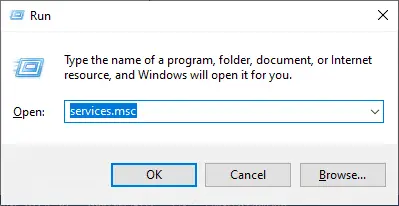
3. Превъртете надолу по екрана и щракнете с десния бутонWindows Update.
注意:Ако текущото състояние еСпряно, преминете къмВтора стъпка.
4. Тук, ако се показва текущото състояниебягай, ЩракнетеСпри се.
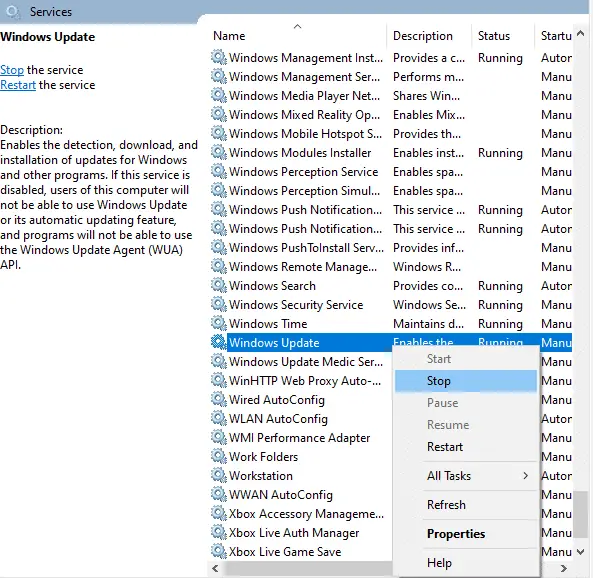
5. Ще бъдете подканени,Windows се опитва да спре следните услуги на локалния компютър...Изчакайте подканата да завърши.Отнема около 3 до 5 секунди.
Стъпка XNUMX: Спрете актуализирането на компоненти
Изпълнете следните стъпки, за да спрете актуализирането на компоненти по време на този процес за нулиране на актуализация на компонент:
1. Натиснете Windows ключ, Тип Командния ред И щракнете Изпълни като администратор.
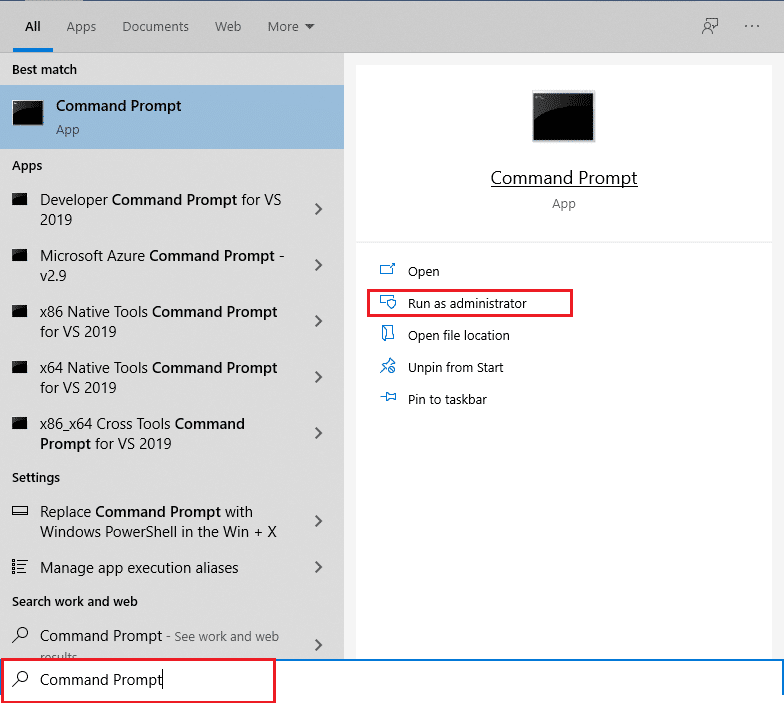
2. Сега, един по един Въведете следното командаи след всяка команда натискайтеВъведете .
net stop wuauserv net stop cryptSvc net stop bits net stop msserver
Стъпка XNUMX: Преименувайте папките за разпространение на софтуер и Catroot
1. За да продължите да нулирате скрипта на Windows Update Components, въведете следните команди и натиснетеВъведете:
ren C:\Windows\SoftwareDistribution SoftwareDistribution.old ren C:\Windows\System32\catroot2 Catroot2.old
Стъпка XNUMX: Започнете да актуализирате компоненти
След спиране на компонентите за актуализиране и преименуване на дистрибуцията на софтуера и папките catroot по време на нулиране на компонентите за актуализиране,
1. Изпълнете всяка от следните команди в Администратор: командния редЗапочнете да актуализирате компоненти:
net start wuauserv net start cryptSvc net start bits net start msiserver
Стъпка XNUMX: Активирайте отновоУслуга за актуализиране на Windows
Следвайте тези стъпки, за да активирате повторно услугите за актуализиране на Windows:
1. Гръбобслужванепрозорец и щракнете с десния бутонАктуализация на Windows.
2. Изберете开始Настроики.
3. Ще бъдете подканени,Windows се опитва да стартира следните услуги на локалния компютър...Изчакайте 3 до 5 секунди, след което затворете прозореца Услуги.
Стъпка XNUMX: ИзтрийтеСофтуерно разпространение и папка Catroot (по избор)
Сега, за да нулирате компонентите за актуализация, имате и опцията да изтриете папките за разпространение на софтуер и catroot, както следва:
1. Чрез едновременно щракванеWindows + E клавишОтвориFile Explorer.
2. Сега отидете до C:\Windows\SoftwareDistribution\DataStore.
3. Натиснете едновременноCtrl + Aклавиш, за да изберете всички файлове и папки, след което щракнете с десния бутон на мишката върху празно място.изберетеИзтрийза да изтриете всички файлове и папки от това местоположение.
След като изпълните тези стъпки, разбиратеКак да нулирате компоненти за актуализиране на Windows 10.Можете също да извършите подобни стъпки в Windows 7.






![[Коригирано] Microsoft Store не може да изтегля приложения и игри](https://oktechmasters.org/wp-content/uploads/2022/03/30606-Fix-Cant-Download-from-Microsoft-Store.jpg)
![[Коригирано] Microsoft Store не може да изтегля и инсталира приложения](https://oktechmasters.org/wp-content/uploads/2022/03/30555-Fix-Microsoft-Store-Not-Installing-Apps.jpg)

